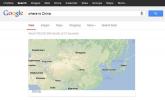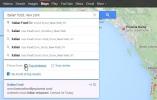Ako spravovať nastavenia stránok v prehliadači Chrome
Webové stránky môžu požiadať o prístup k vašej polohe, k fotoaparátu, mikrofón, a viac. Tento prístup získa prostredníctvom vášho prehliadača. Nie všetky webové stránky potrebujú prístup k tomuto všetkému, ale môžu o to požiadať, ak potrebujú, čo znamená, že nastavenia existujú. V predvolenom nastavení sú všetky tieto nastavenia nastavené na možnosť Vždy sa opýtať, t. Ak ste udelili povolenie na web, napr. Facebook má povolený prístup k vášmu fotoaparátu, môžete ich kedykoľvek odvolať. Takto môžete spravovať nastavenia stránok v prehliadači Chrome.
Nastavenia stránok v prehliadači Chrome
Ak chcete v prehliadači Chrome spravovať nastavenia stránok, musíte navštíviť web. Po otvorení webovej stránky sa pozrite na panel s adresou URL. Úplne vľavo tesne pred webovou adresou sa nachádza ikona zámku a vedľa nej slovo Zabezpečené. Kliknite na ňu a v rozbaľovacej ponuke, ktorá sa otvorí, kliknite na položku Nastavenia webu.

Tým sa otvorí stránka Chrome na správu nastavení. Môžete zmeniť všetky povolenia, ktoré môžu príslušné webové stránky požadovať.
Napríklad na obrázku nižšie vidíte, že upozornenia pre Facebook boli deaktivované. Môžete ho zmeniť otvorením rozbaľovacej ponuky vedľa príslušného povolenia a výberom inej možnosti, napríklad zmeniť z blokovanej na povolenú. Môžete ho resetovať na predvolené nastavenie výberom možnosti Požiadať (predvolené).

Niektoré povolenia sa predvolene udeľujú webovým stránkam, napríklad povolenie na ukladanie súborov cookie do prehliadača, ale môžete ich tiež odvolať. Cookies sú často nevyhnutné pre fungovanie webových stránok, napr. Facebook potrebuje ukladať cookies, ak si chcete zapamätať vašu reláciu.
Tieto povolenia a nastavenia webových stránok sú iba pre prehliadač Chrome. Nemajú nič spoločné s oznámeniami na úrovni OS. Ak napríklad nedovolíte prehliadaču Chrome používať fotoaparát, webové stránky, ktoré ho požiadajú o jeho použitie, ho nedokážu použiť, aj keď ho povolíte. Zobrazí sa výzva prehliadača Chrome s požiadavkou na povolenie používať kameru a web ju potom bude môcť používať.
Podobne tieto povolenia fungujú iba v prehliadači Chrome a nie v iných prehliadačoch. Ak ste povolili prístup k fotoaparátu pre Facebook v prehliadači Chrome, neznamená to, že ste mu povolili prístup k fotoaparátu vo Firefoxe. Firefox a všetky ostatné prehliadače budú mať svoj vlastný panel nastavení na správu týchto povolení. Bez ohľadu na to, ktorý prehľadávač používate, vždy existuje spôsob, ako ich kedykoľvek zmeniť.
Vyhľadanie
Posledné Príspevky
Ako používať nové prirodzené hlasové vyhľadávanie podobné prehliadaču Google v prehliadači Chrome
Asistent Google rastie na popularite; Začalo to ako funkcia v systé...
JellyNote: Portál zdieľania a databáza notových listov podľa nástrojov
Nájsť obaly skladieb, inštrumentálne alebo vokálne, nie je ťažké; m...
Nájdite miesta v Mapách Google, ktoré odporúčajú najlepší recenzenti a vaše kruhy
Minulý týždeň bol pre spoločnosť Google dosť veľký; na svojej konfe...